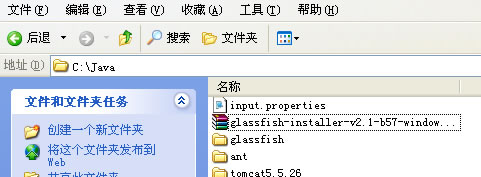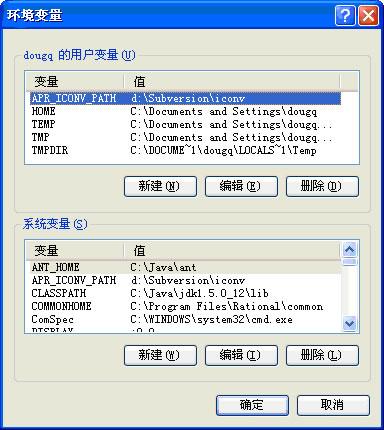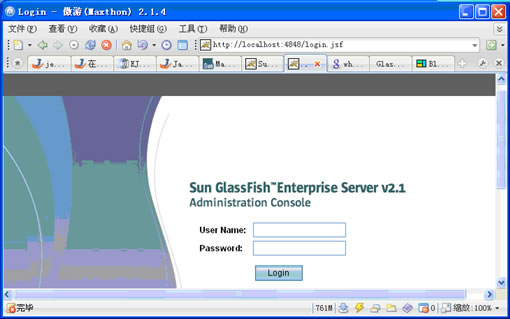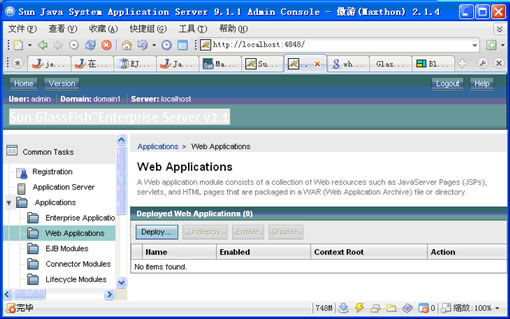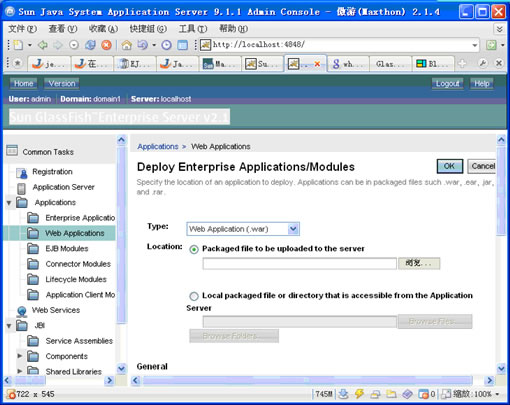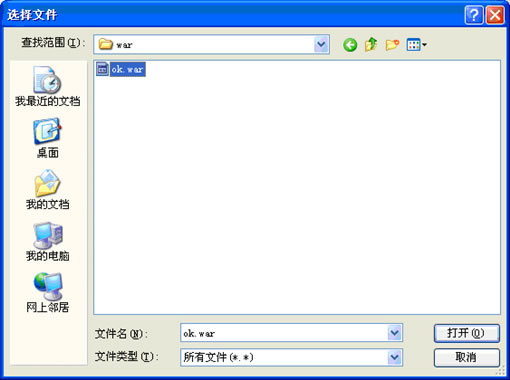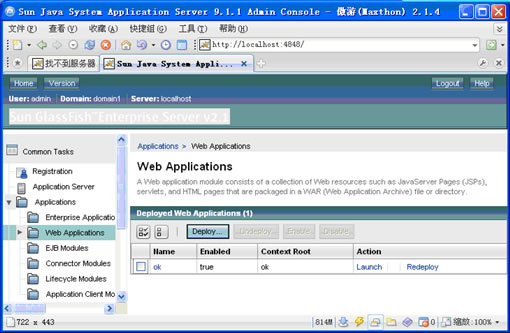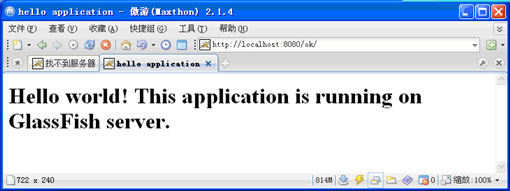Glassfish的简单安装与使用
一、说在前面 在现有的Java web开发中,关于应用服务器,大家最熟知的开源的有:Tomcat、Jboss、Resin,目前看来这三个开源应用服务器用的相当广泛,主要原因以我来看有下面几点: 1. Tomcat是Apache鼎力支持的Java Web应用服务器,由于它优秀的稳定性以及丰富的文档资料,广泛的使用人群,从而在开源领域受到最广泛的青睐。 2. Jboss作为Java EE应用服务器,它不但是Servlet容器,而且是EJB容器,从而受到企业级开发人员的欢迎,从而弥补了Tomcat只是一个Servlet容器的缺憾。 3. Resin也仅仅是一个Servlet容器,然而由于它优秀的运行速度,使得它在轻量级Java Web领域备受喜爱,特别是在互联网Web服务领域,众多知名公司都采用其作为他们的Java Web应用服务器,譬如163、ku6等。 在商用应用服务器里主要有:Weblogic、Websphere,其中Weblogic我也使用过很长一段时间,当时也只用其当Servlet容器,然而就在同等条件下,在性能及易用性等方面,要比Tomcat优秀很多。 今天我重点要给大家介绍一款由大名鼎鼎的Sun公司推出的Glassfilsh的Java EE服务器,Glassfish是一个免费、开放源代码的应用服务,它实现了Java EE 5,Java EE 5 平台包括了以下最新技术:EJB 3.0、JSF 1.2、Servlet 2.5、JSP 2.1、JAX-WS 2.0、JAXB 2.0、 Java Persistence 1.0、Common Annonations 1.0、StAX 1.0等,关于Glassfish的其他一些优点,大家可以访问起官方网站(https://glassfish.dev.java.net)进行查阅,我今天主要是想给大家介绍一下关于Glassfish的简单安装与使用。以下是详细内容:
二、Glassfish在windows环境下的安装 1. 从Glassfish官网(https://glassfish.dev.java.net/public/downloadsindex.html)下载GlassFish Server v2.1。 2. 在c盘下建立Java目录,将下载的jar文件放在改目录中(注意,Glassfish文件是一个jar文件,而不是一个zip或者tar文件,这样在windows和linux环境下,只要配置好Java环境都可以进行安装,这个我觉得非常好)。 3. 然后在c:\Java目录里进行解压工作,在这之前请保证您的Java系统环境已经配置好,关于如何配置系统环境等在这里就不再赘述,您可以参考网上相关资料。解压的具体做法是在命令行执行如下命令: java -Xmx256m -jar glassfish-installer-v2.1-b57-windows.jar 注意:执行系统会弹出一个协议的画面,这个画面需要你对协议进行简单的浏览才能点击接受按钮,你可以将协议滚动条从上拖动到下,这个Accept按钮就可以点击了,如果单纯的等待,据我试验,好像不行。 4. 执行完解压命令后,在您的磁盘上将产生如下文件目:
5. 如果你系统配置好了ant环境变量,这一步可以省略,如果没有配置ant环境变量,可按如下方式配置: 1)进入glassfish目录,该目录里面有一个bin目录,里面有一个ant文件夹,你可以将该文件夹拷贝到c:\Java目录。 2)然后,在系统环境变量里加入如下内容:
3)将ANT_HOME加入到系统path中去,我这里做了个中转,先建立了一个自己的系统变量myPath,然后,属于非系统默认的path路径我都加到这个自定义变量上,将中转变量加到系统path变量上去,这样有个好处就是对系统的path变量不经常做修改,防止误操作,其状况如下:
4)再来看看现在的系统path路径:
6. 配置完毕ant环境变量,就可以在命令行安装glassfish了,不过在安装前我们需要对glashfish安装进行一个配置,在c:\Java\glassfish\目录下有个setup.xml文件,该文件是一个ant描述文件,其中下面部分是对安装进行描述的部分: <property name="domain.name" value="domain1"/> 域名 7. 安装glassfish,在命令行执行: ant -f setup.xml 8. 启动glassfish server asadmin start-domain domain1 // domain1安装文件steup.xml里domain.name 9. 测试是否正常启动: 在浏览器里输入:http://localhost:8080如果出现如下文字则安装成功:
三、部署web应用 在weblogic下,我们通常将一个应用打包成一个war包,或者一个ear包进行部署,当然你一可以不进行打包,按一个符合Java EE规范的目录进行部署(通常这样是不建议的,仅仅在开发阶段可以这样的方式),在weblogic下,每个domain里都有autodeploy目录,该目录支持热部署,容许您直接将一个war包上传到该目录,当weblogic启动的时候,该应用会自动部署,galssfish也支持这样的功能,并且连目录方式都是一样的,我们来看一下glassfish下autodeploy的路径: 1. 进入登录界面,初始用户/密码为admin/adminadmin
2. 进入web application部署界面:
3. 点击Deploy
有两种部署方式,第一种是使用war、ear等包形式,第二种是采用一个目录文件的形式。 4. 选择Location,点击“浏览”,选择服务器上的war文件位置,然后点击“ok”如下图:
5. 最后部署成功画面如下:
6. 最后在地址栏输入:http://localhost:8080/ok/,如果显示如下画面则表明部署成功,如果不能正常显示则重新启动Glassfish
注:停止和启动Glassfish在命令行执行如下命令: 启动:C:\Java\glassfish\bin>asadmin start-domain domain1 四、体会:
|
凌众科技专业提供服务器租用、服务器托管、企业邮局、虚拟主机等服务,公司网站:http://www.lingzhong.cn 为了给广大客户了解更多的技术信息,本技术文章收集来源于网络,凌众科技尊重文章作者的版权,如果有涉及你的版权有必要删除你的文章,请和我们联系。以上信息与文章正文是不可分割的一部分,如果您要转载本文章,请保留以上信息,谢谢! |